Ynhâldsopjefte
Finne jo oait dat jo wurkromte yn Lightroom gewoan te rommelich is? Ik snap it. As jo mei in pear hûndert ôfbyldings tagelyk wurkje, kin it oerweldigje.
Ik bin Cara en ik sil de earste wêze dy't tajaan dat it oantal foto's dat ik nim gau optelle. Ik nim oan dat dat ien fan 'e ûndergongen fan digitaal is. Fotografen binne net sa beheind as wy eartiids wiene troch de mooglikheden fan ús apparatuer.
Lightroom hat lykwols in ienfâldich organisatoarysk antwurd foar ús by it omgean mei in protte ferlykbere ôfbyldings. It lit ús ôfbyldings groepearje yn stapels om de wurkromte op te romjen en dingen makliker te finen.
Benijd hoe't dit wurket? Litte wy sjen nei hoe't jo foto's stappe yn Lightroom.
Wêrom foto's stapelje yn Lightroom?
Stapels oanmeitsje is suver in organisatoaryske funksje. Bewurkings dy't jo tapasse op in yndividuele ôfbylding yn in stapel jilde allinich foar dy ôfbylding, mar it sil gjin ynfloed hawwe op de oaren. En as jo in opsteapele ôfbylding yn in kolleksje pleatse, sil allinich dat yndividuele byld nei de kolleksje gean.
Dit is lykwols in handige funksje as jo ferlykbere ôfbyldings byinoar wolle groepearje en jo filmstrip in bytsje skjinmeitsje wolle.
Sis bygelyks dat jo 6 ôfbyldings hawwe fan deselde pose tidens in portretsesje. Jo wolle de oare 5 noch net wiskje, mar jo hoege ek net dat se jo filmstrip rommelje. Dy kinne jo yn in stapel sette.
It is ek echt nuttich by it sjitten yn burstwize. Jo kinne sels ôfbyldings lykas dit automatysk steapele troch Lightroom te fertellen om ôfbyldings te stapeljen dy't binnen 15 sekonden binne makke, ensfh.
No, litte wy nei de moeren en bouten sjen hoe't dit wurket.
OPMERKINGEN: De skermôfbylding hjirûnder wurde nommen út 'e Windows-ferzje fan Lightroom Classic. As jo de Mac-ferzje brûke, sjogge se wat oars.
Hoe kinne jo ôfbyldings stapelje yn Lightroom
Jo kinne ôfbyldings steapele yn sawol de bibleteek as yn 'e modules Untwikkelje. Besjoch de detaillearre stappen hjirûnder.
Opmerking: Jo kinne gjin ôfbyldings steapele yn kolleksjes en de funksje wurket allinich yn 'e mapwerjefte.
Stap 1: Selektearje de foto's dy't jo wolle groepearje. De earste foto dy't jo selektearje sil de boppeste ôfbylding wêze, nettsjinsteande de werklike folchoarder fan 'e foto.
Om meardere foto's yn Lightroom te selektearjen, hâld Shift yn, wylst jo op de earste en lêste foto's yn in searje klikke. Of hâld Ctrl of Kommando yngedrukt wylst jo op yndividuele foto's klikke om net-opfolgjende ôfbyldings te groepearjen.
Foto's hoege net efterinoar te wêzen om yn in stapel te pleatsen.
Stap 2: Mei de foto's selektearre, klik mei de rjochter mûsknop om tagong te krijen ta it menu. Jo kinne dit dwaan yn 'e Grid werjefte yn 'e module Bibliotheek of yn 'e filmstrip oan 'e ûnderkant fan 'e wurkromte. Hoverje oer Stapelje en kies Groupearje yn stapel.
Of jokin de Lightroom-stapeltoets Ctrl + G of Command + G.

Yn dit foarbyld haw ik dizze trije pearse blommen selektearre. De earste ôfbylding oan 'e lofterkant is dejinge dy't ik earst klikte en sil op' e boppekant fan 'e stapel ferskine. Dit wurdt oanjûn troch de lichtere griis kleur.
As jo wolle dat ien fan 'e oare ôfbyldings boppe-oan stiet, kinne jo derop klikke om it ljochtgrize fak te ferpleatsen. Soargje derfoar dat jo binnen de eigentlike foto klikke. As jo op de grize romte deromhinne klikke, sil it programma alle ôfbyldings deselektearje.
Yn dit foarbyld sil de middelste ôfbylding boppe op 'e stapel ferskine.
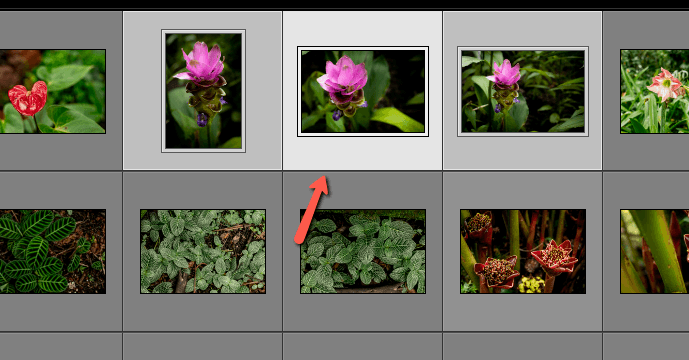
As de ôfbyldings ienris steapele binne, sille se tegearre ynstoarten. Yn de filmstrip (mar net yn de Grid werjefte) sil in nûmer op de ôfbylding ferskine om oan te jaan hoefolle ôfbyldings der yn de stapel sitte.

Klik op it nûmer om de stapel út te wreidzjen en alle ôfbyldings te besjen. . Elk sil ferskine mei twa nûmers dy't it totale oantal opsteapele ôfbyldings oanjaan en de posysje fan 'e yndividuele ôfbylding yn' e stapel. Klik nochris om de ôfbyldings wer yn de stapel yn te klappen.

Opmerking: as dit nûmer net ferskynt, gean dan nei it menu Bewurkje fan Lightroom en kies Foarkarren .

Klik op it ljepblêd Interface en selektearje it fakje Stapeltellingen sjen litte . Druk op OK .

As jo de ôfbyldings ûntstapele wolle, klik dan mei de rjochter mûsknop en gean werom nei dy Stapelje opsje. Kies Unstackje . Of druk op Ctrl+Shift + G of Kommando + Shift + G om te ûntstapelen.

Yndividuele foto's fan in stapel fuortsmite
As jo in ôfbylding fan 'e stapel fuortsmite wolle, selektearje dan de ôfbylding dy't jo fuortsmite wolle. Gean dan werom yn datselde menu troch rjochts te klikken . Kies Ut stapel fuortsmite.

Spjalte de stapel
Jo hawwe ek de opsje om in stapel yn twaen te splitsen. Wreidzje de stapel út en selektearje de foto wêr't jo wolle splitse. Rjochts-klikke en kies Split Stack út it Stacking menu.
Elke ôfbylding links fan de selektearre ôfbylding sil yn syn eigen stapel set wurde. De selekteare ôfbylding sil no de boppeste ôfbylding wurde foar de nije stapel, dy't elke ôfbylding nei rjochts omfettet.
Auto-stackôfbyldings
Lightroom fersnelt sels dit proses troch in automatisearre opsje oan te bieden basearre op opnametiid. Dit is nuttich foar it groepearjen fan panoramyske of bracketed-ôfbyldings, of ôfbyldings dy't makke binne yn burst-modus.
Gean sûnder ôfbyldings yn 'e selektearre map yn dat stapelmenu wêrmei't wy hawwe wurke. Kies Auto-stack op opnametiid…

Jo kinne in opnametiid kieze fan 0 sekonden oant 1 oere. Yn 'e linker ûnderkant sil Lightroom jo fertelle hoefolle stapels jo sille einigje mei. Plus, it sil jo sjen litte hoefolle ôfbyldings net passe binnen de parameters en wurde net steapele litten.

Klik op Stack as jo bliid binne en Lightroom sil ynsteld wurde op wurk.
Dêrhawwe it, in super handich organisearjen funksje! Wat is dêr net leaf oan? Learje hjir mear oer it organisearjen fan foto's op oare manieren yn Lightroom.

